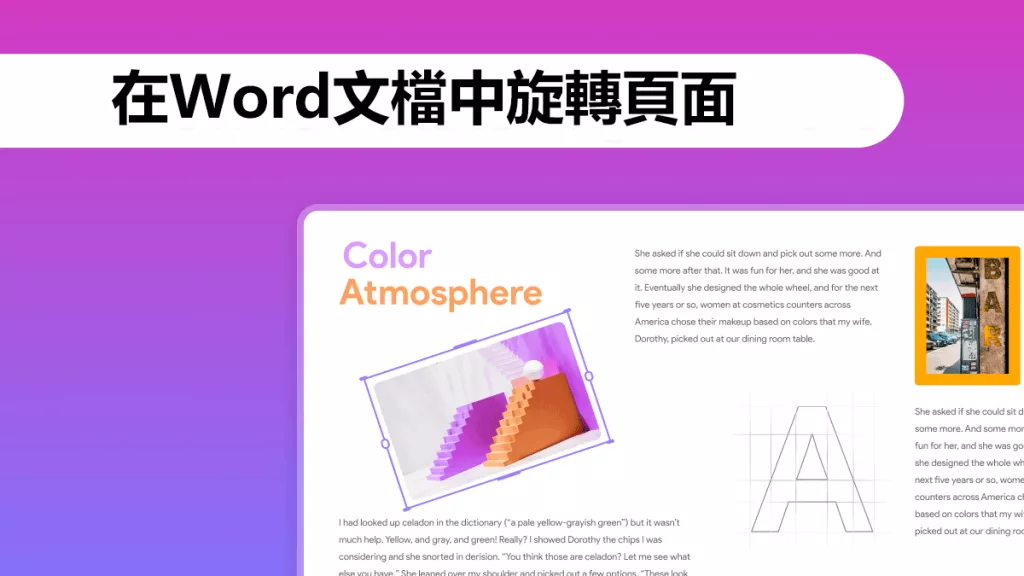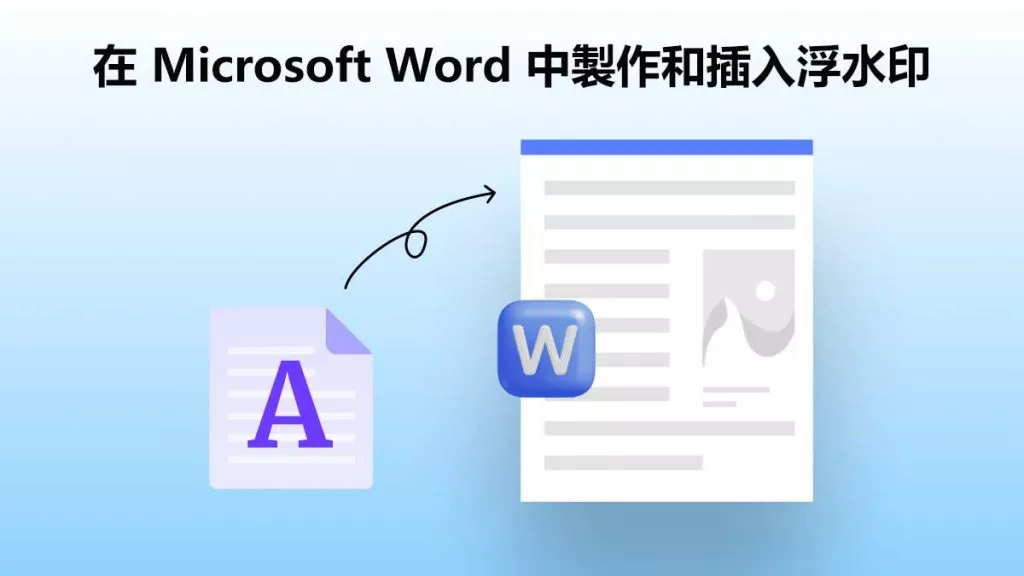Microsoft Word 已成為建立文件的通用工具,但如果收到異語言的 Word 檔案該怎麼辦?或是需要將 Word 檔案轉換成其他語言時,又該如何操作?現在有不少工具與方法,能輕鬆將 Word 檔案翻譯成你指定的語言,同時保留字體、樣式與其他檔案元素。這篇指南將帶你掌握 4 種翻譯 Word 檔案的方法和技巧,一起看下去吧!
4 種翻譯 Word 檔案的方法
目前市面上有數十種翻譯 Word 檔案的工具與方法,我們特別精選出 4 種最有效、操作簡單又快速的方式,以下分別說明工具特色與詳細步驟,幫你準確翻譯 Word 檔案:
1. 使用 Google 翻譯
Google 翻譯提供最簡單的網頁版 Word 檔案翻譯功能,只要拖放檔案、選擇目標語言,就能即時下載翻譯後的檔案,還支援數十種語言的翻譯,非常方便。
操作步驟:
- 開啟Google 翻譯網站,切換到「文件」標籤,直接將 Word 檔案拖放至指定區域。
- 選擇來源語言與目標語言後,點擊「翻譯」按鈕。
- 翻譯完成後,點擊「下載翻譯」,就能將翻譯後的檔案儲存回電腦。

透過這種方式,幾乎能將 Word 檔案翻譯成任何語言,操作流程相當順暢。
缺點:
2. 使用 UPDF 中的 AI 功能
若想獲得高準度的 Word 檔案翻譯,透過 AI 驅動的翻譯工具會是最佳選擇,而 UPDF AI 正好具備這項功能。
UPDF AI 不僅能翻譯 Word 檔案的整頁內容,也能針對選取的部分文字進行翻譯,支援多種語言,其核心優勢包括:
- 翻譯 Word 與 PDF 文檔時,會生成新檔案並完整保留原始版面配置;
- 整合 GPT-5 技術,翻譯準確度更高;
- 具備上下文感知能力,確保文字含義不偏差;
- 可辨識語言中的方言與區域變體;
- 支援幾乎所有語言的 Word 檔案翻譯,且無語法錯誤;
- 升級至無限方案後,無檔案大小與字數限制;
- 翻譯速度極快,且高級方案價格經濟實惠,適合大量翻譯需求。
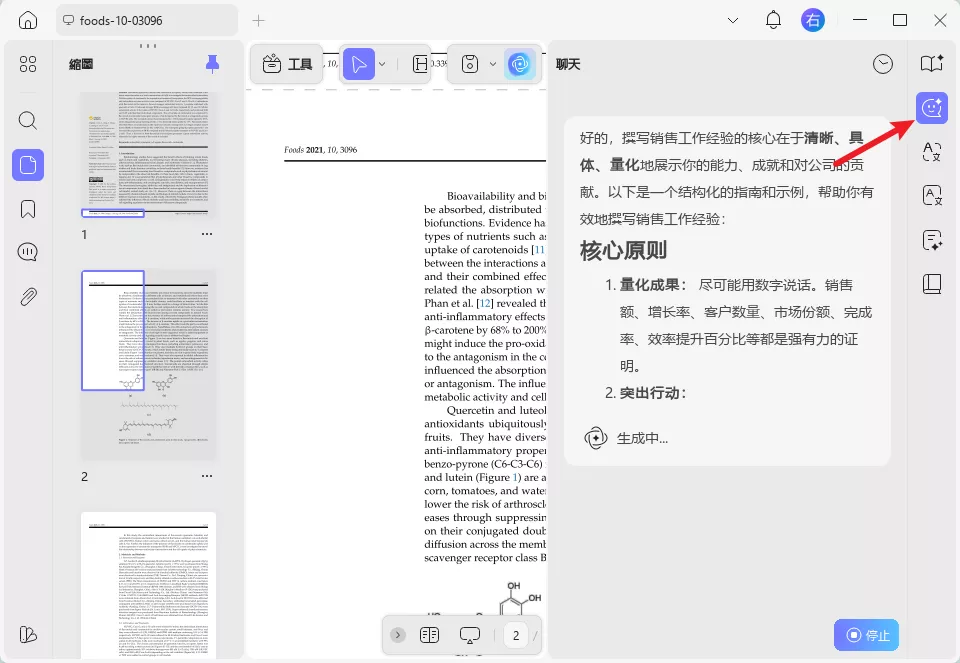
對 UPDF 的 AI 助手功能有興趣嗎?趕緊下載 UPDF,親自體驗上述特色吧!
Windows • macOS • iOS • Android 100% 安全性
操作步驟:
選項 1:翻譯整份檔案(保留排版)
- 下載並安裝 UPDF 至電腦(Windows/Mac),開啟後點擊「檔案」>「建立」>「從 Word 建立 PDF 文檔」。
- 切換至「閱讀模式」,從頂部工具列選擇「PDF 文檔翻譯」。
- 自訂設定:挑選目標翻譯語言,並選取要翻譯的頁面範圍(注意:此方法支援語言包含英文、中文、荷蘭語、法語、德語、義大利語、日語等,若目標語言不在清單中,可改用選項 3)。
- 設定完成後點擊「翻譯」,UPDF 會自動生成新的翻譯檔案並開啟。
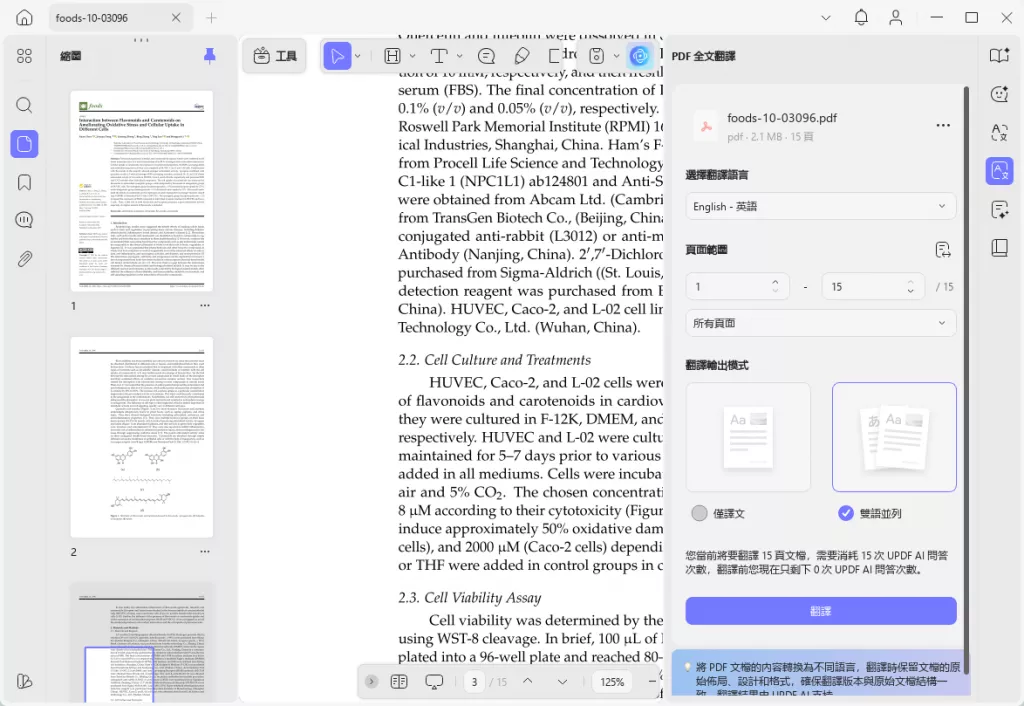
選項 2:翻譯選取文字
- 在檔案中選取要翻譯的文字,右擊滑鼠,選擇「UPDF AI」>「翻譯」> 目標語言。
- 翻譯結果會即時顯示在彈出視窗中。
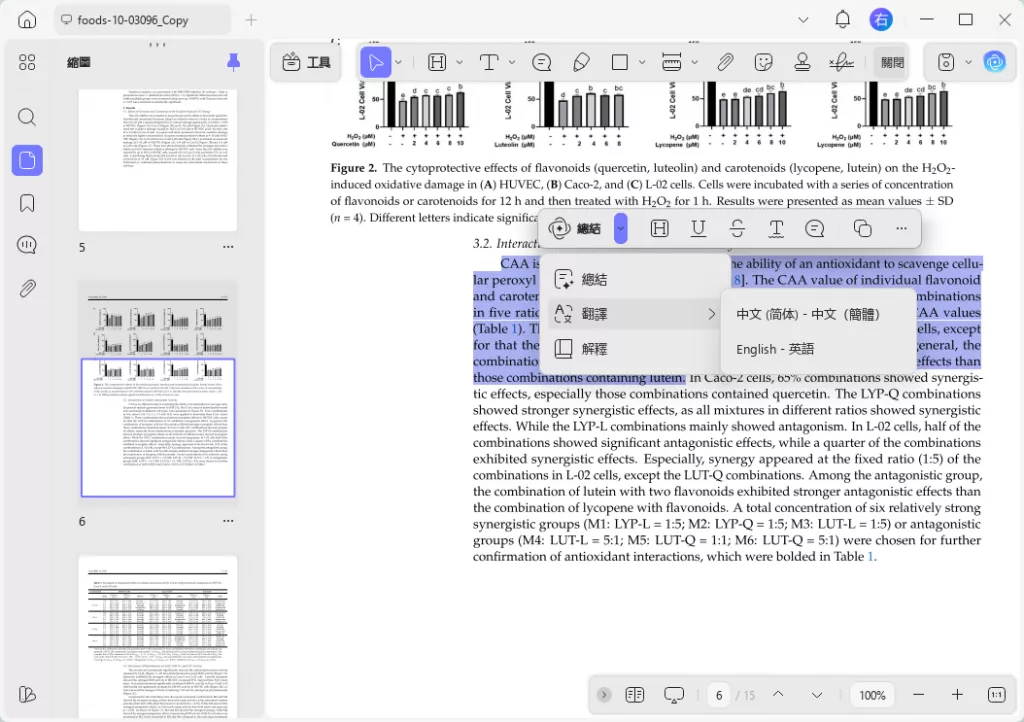
選項 3:翻譯特定頁面
- 點擊右側「UPDF AI」圖示,點擊「開始使用」讓 AI 分析檔案。
- 從聊天框中點擊「快速提示」圖示。
- 選取要翻譯的頁面範圍與目標語言,最後點擊「開始」。
- UPDF AI 會立即將選定頁面翻譯成指定語言。
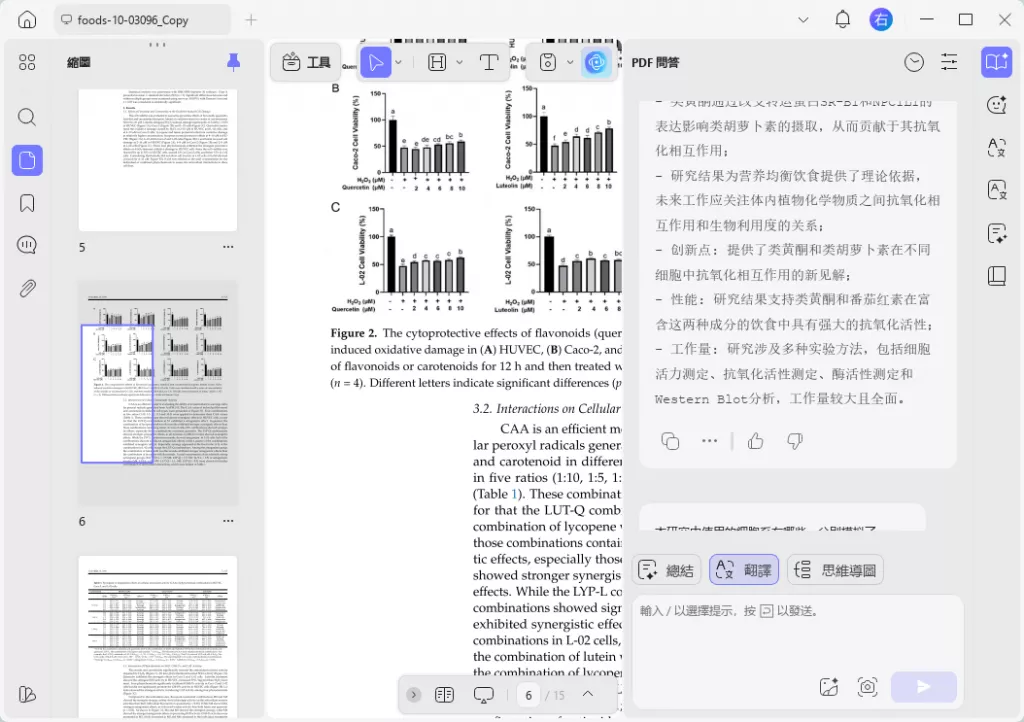
3. 使用 DeepL
DeepL 是另一款網頁版 AI 翻譯工具,操作介面直覺,只需點擊幾下就能完成檔案上傳、翻譯與下載,還能保留檔案的版面配置與格式,支援多種語言。不過免費用戶每月僅能翻譯 3 個檔案,且單一檔案大小限制在 5MB 以內。
操作步驟:
- 開啟DeepL 網站,註冊並登入帳號。
- 從頂部選單切換至「翻譯檔案」標籤,上傳目標 Word 檔案。
- 選擇來源語言與目標語言後,點擊「翻譯」按鈕。
- 翻譯完成後,檔案會自動下載;若未自動下載,點擊「再次下載」即可將翻譯後的 Word 檔案儲存回電腦。
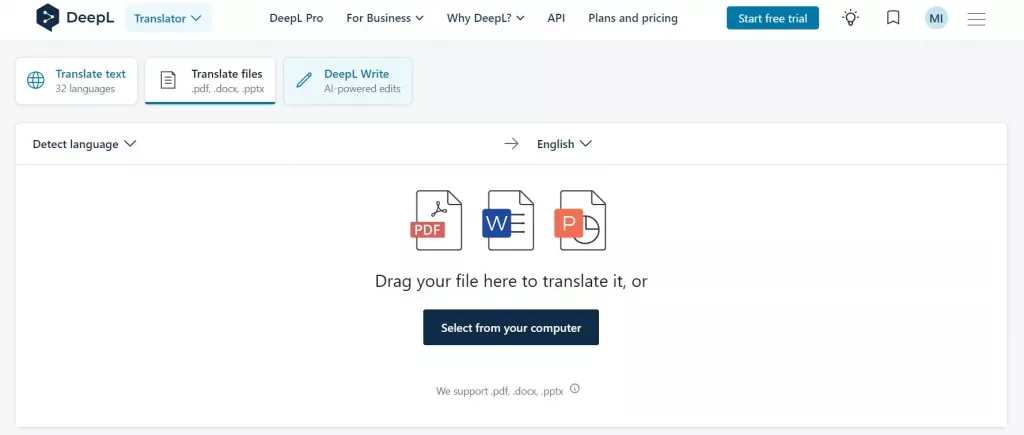
整體使用體驗與 Google 翻譯類似,適合少量、小檔案的翻譯需求。
缺點:
4. 直接在 MS Word 中翻譯
隨著翻譯需求增加,微軟也在 Word 中內建了翻譯功能,現在可直接在 Word 裡翻譯整份檔案或選取文字,Word 會透過「微軟翻譯」(線上服務)完成翻譯。
操作步驟:
- 用 Microsoft Word 開啟要翻譯的檔案,從頂部工具列點擊「檢閱」>「翻譯」,選擇「翻譯檔案」或「翻譯選取範圍」。
- 若選擇「翻譯檔案」:從右側邊欄選取目標語言,點擊「翻譯」,Word 會開始翻譯並生成包含翻譯文字的新檔案。
- 若選擇「翻譯選取範圍」:將要翻譯的文字複製貼上至翻譯框,選取目標語言,即可即時看到翻譯結果。
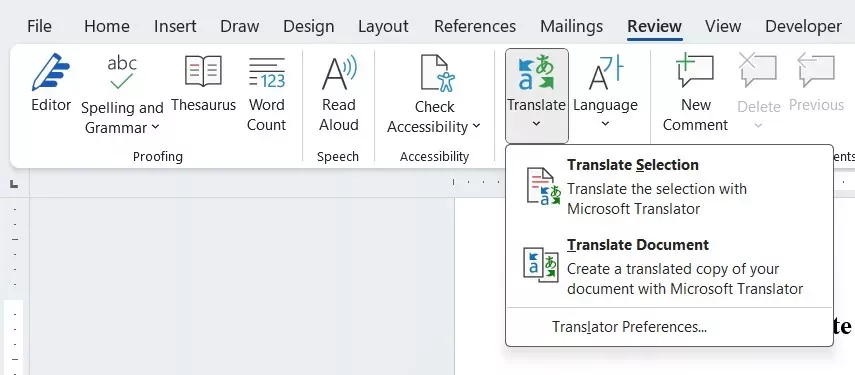
缺點:
常見問題
Q1:為什麼 Word 無法翻譯我的檔案?
可能原因包括:網路連線不穩、檔案體積過大、Word 軟體版本過舊,或檔案格式有異常等。
Q2:Google 翻譯和微軟翻譯哪個更好用?
一般來說,Google 翻譯比微軟翻譯更實用,不僅支援更多語言,使用者介面更直覺,翻譯準確度也相對更高。
總結
全球化與數位化時代,檔案翻譯已成為日常工作與生活的必要環節,而透過上述方法,只需幾次簡單點擊就能完成翻譯。如果追求高準度、具上下文感知的 Word/PDF 文檔翻譯,UPDF AI 會是最佳選擇。趕緊取得 UPDF,體驗當前最優質的檔案翻譯技術吧!
Windows • macOS • iOS • Android 100% 安全性
 UPDF
UPDF
 Windows
Windows Mac
Mac iPhone/iPad
iPhone/iPad Android
Android UPDF AI 在線
UPDF AI 在線 UPDF 數位簽名
UPDF 數位簽名 PDF 閱讀器
PDF 閱讀器 PDF 文件註釋
PDF 文件註釋 PDF 編輯器
PDF 編輯器 PDF 格式轉換
PDF 格式轉換 建立 PDF
建立 PDF 壓縮 PDF
壓縮 PDF PDF 頁面管理
PDF 頁面管理 合併 PDF
合併 PDF 拆分 PDF
拆分 PDF 裁剪 PDF
裁剪 PDF 刪除頁面
刪除頁面 旋轉頁面
旋轉頁面 PDF 簽名
PDF 簽名 PDF 表單
PDF 表單 PDF 文件對比
PDF 文件對比 PDF 加密
PDF 加密 列印 PDF
列印 PDF 批量處理
批量處理 OCR
OCR UPDF Cloud
UPDF Cloud 關於 UPDF AI
關於 UPDF AI UPDF AI解決方案
UPDF AI解決方案  AI使用者指南
AI使用者指南 UPDF AI常見問題解答
UPDF AI常見問題解答 總結 PDF
總結 PDF 翻譯 PDF
翻譯 PDF 解釋 PDF
解釋 PDF 與 PDF 對話
與 PDF 對話 與圖像對話
與圖像對話 PDF 轉心智圖
PDF 轉心智圖 與 AI 聊天
與 AI 聊天 PDF 轉成 Word
PDF 轉成 Word PDF 轉成 Excel
PDF 轉成 Excel PDF 轉成 PPT
PDF 轉成 PPT 使用者指南
使用者指南 技術規格
技術規格 產品更新日誌
產品更新日誌 常見問題
常見問題 使用技巧
使用技巧 部落格
部落格 UPDF 評論
UPDF 評論 下載中心
下載中心 聯絡我們
聯絡我們